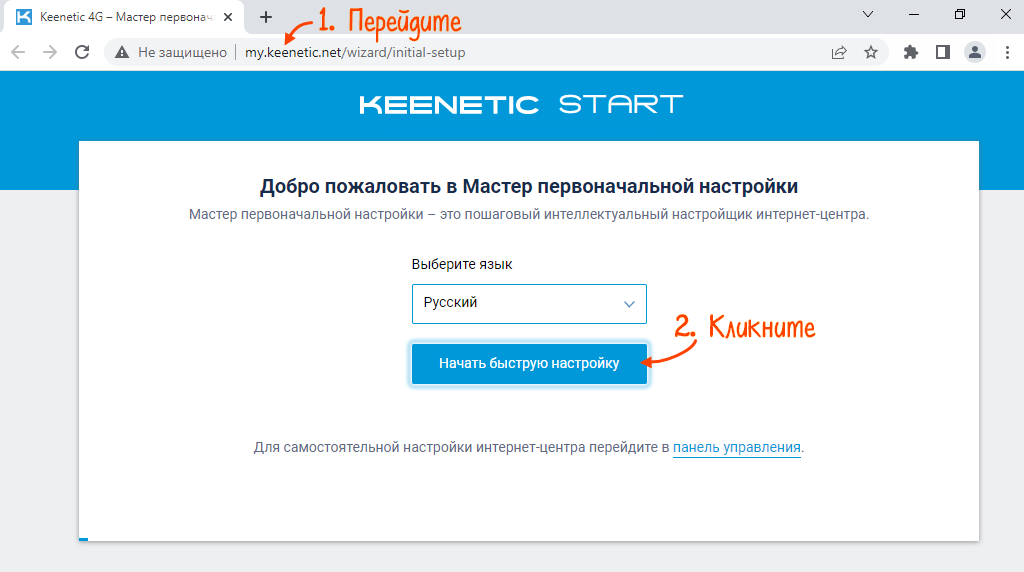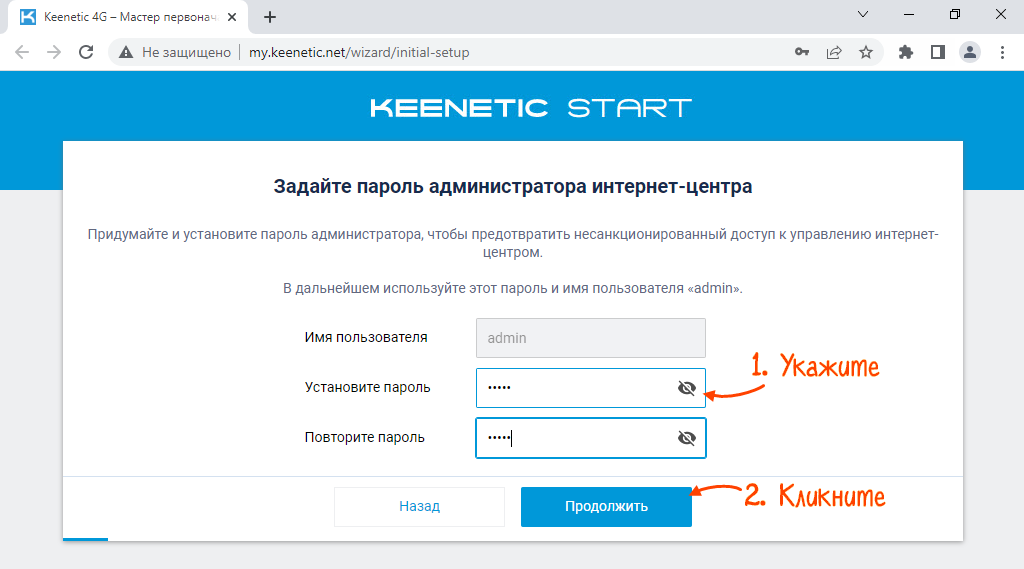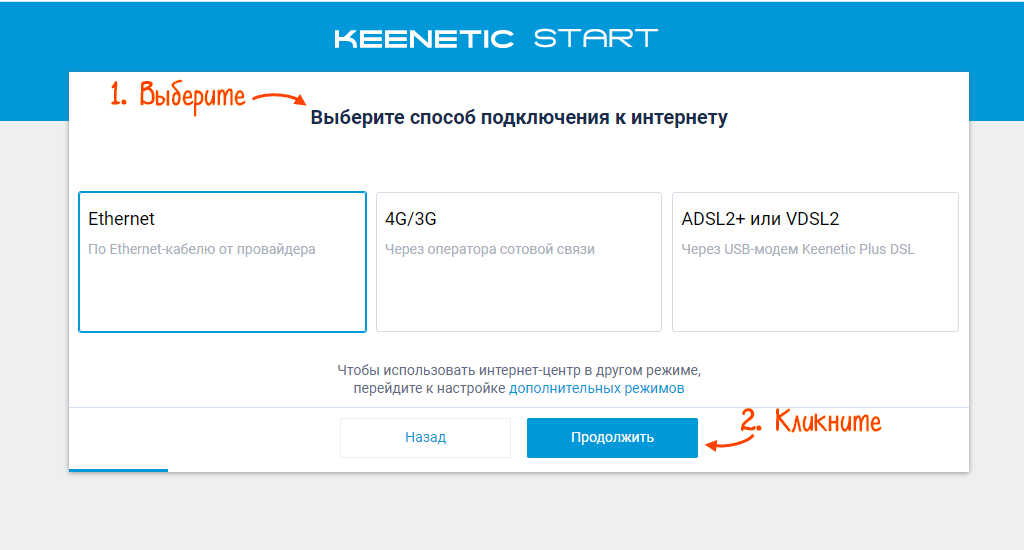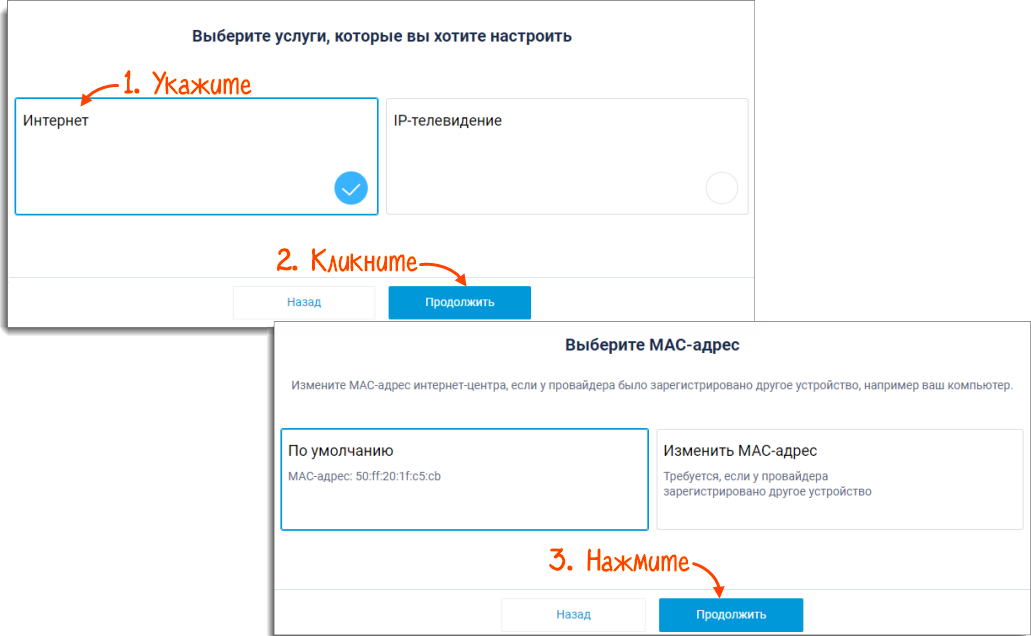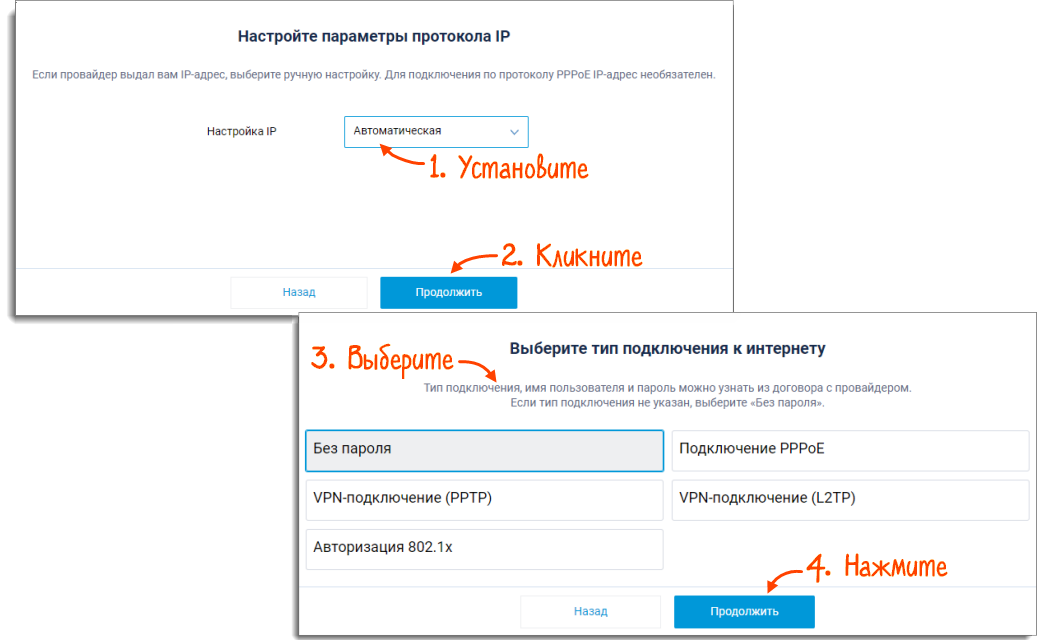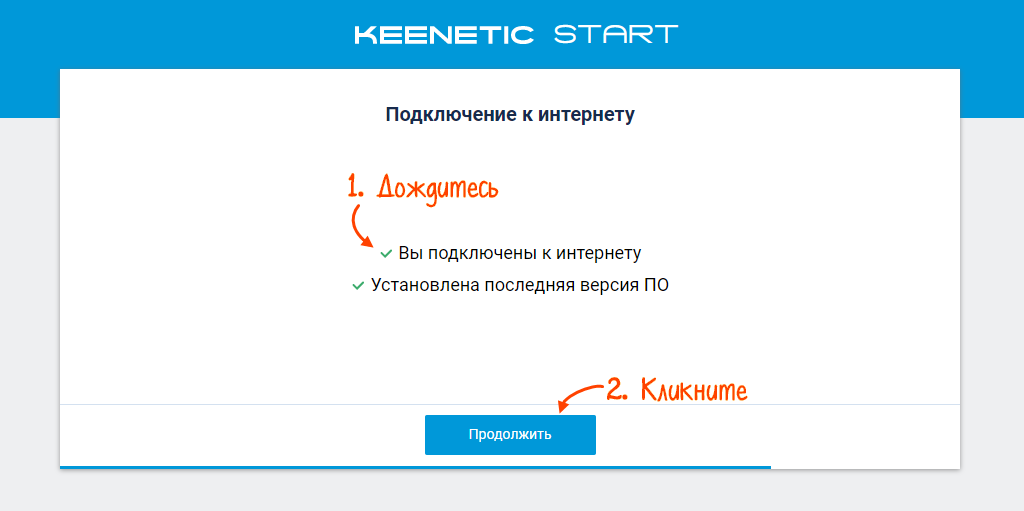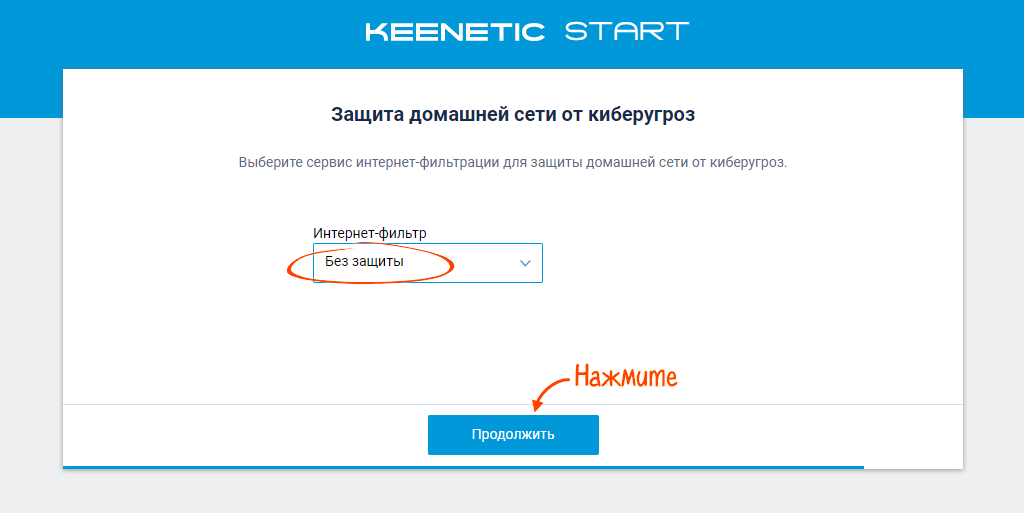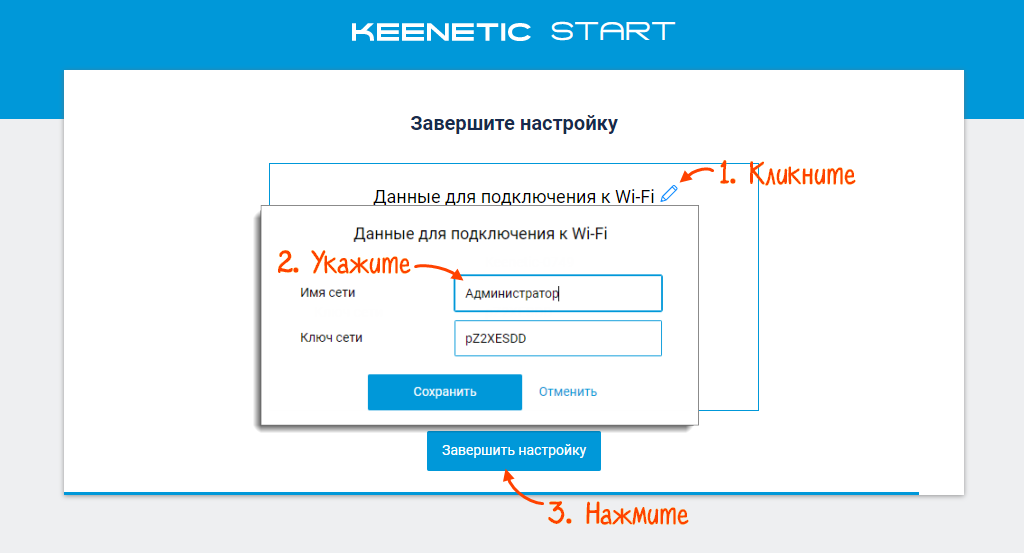Организация может занимать площадь более 100 квадратных метров, например несколько этажей или помещений. Чтобы пользователям гостевой сети не приходилось заново авторизовываться при перемещении по зданию, настройте бесшовное соединение. Для этого потребуется несколько роутеров (головной и ретрансляторы) с версией системы 2.10 и выше.
Разберем на примере: головной роутер — Keenetic Start, а ретранслятор — Keenetic 4G. Порядок настройки других моделей Keenetic можно найти на сайте производителя. Если вам трудно разобраться во всех деталях процедуры или вы хотите сэкономить время — обращайтесь в компанию «Тензор».
1. Подключите Keenetic Start
2. Настройте гостевой Wi-Fi
3. Настройте ретранслятор
4. Подключите ретранслятор к сети
5. Укажите радиус действия
- Подключите wan-порт к сети или роутеру интернет-провайдера.
- Подключите кабель от ПК в свободный LAN-порт Keenetic Start.

- В адресной строке браузера укажите «my.keenetic.net» или «192.168.1.1». Кликните «Начать быструю настройку».
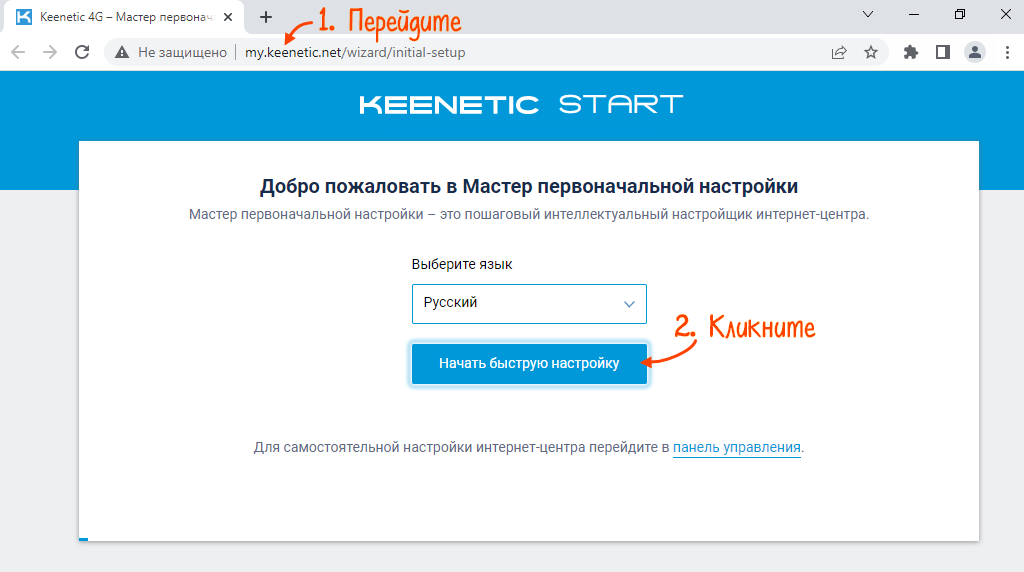
- Назначьте пароль администратора и нажмите «Продолжить».
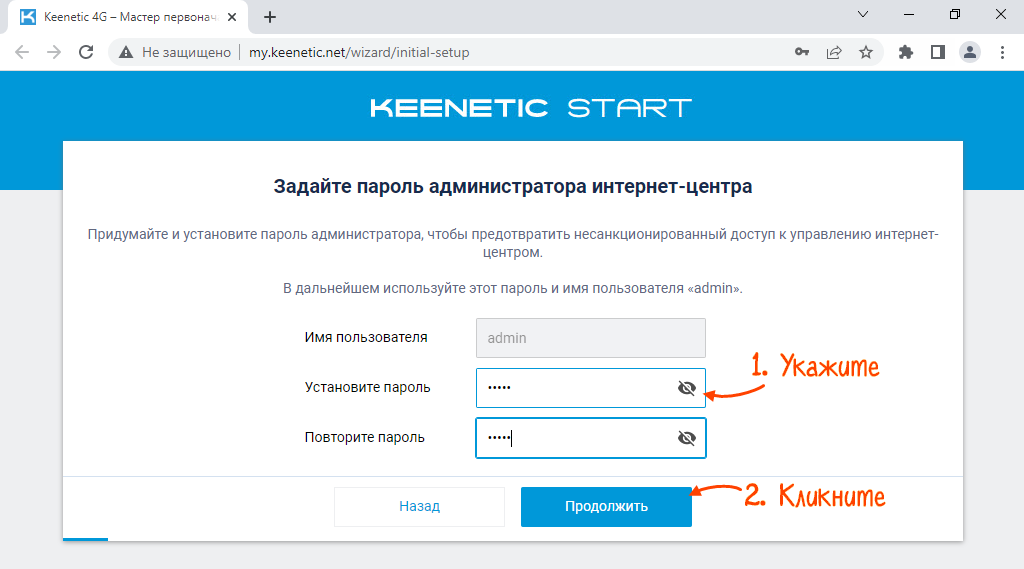
- Выберите способ подключения к интернету. В нашем примере — «Ethernet». Нажмите «Продолжить».
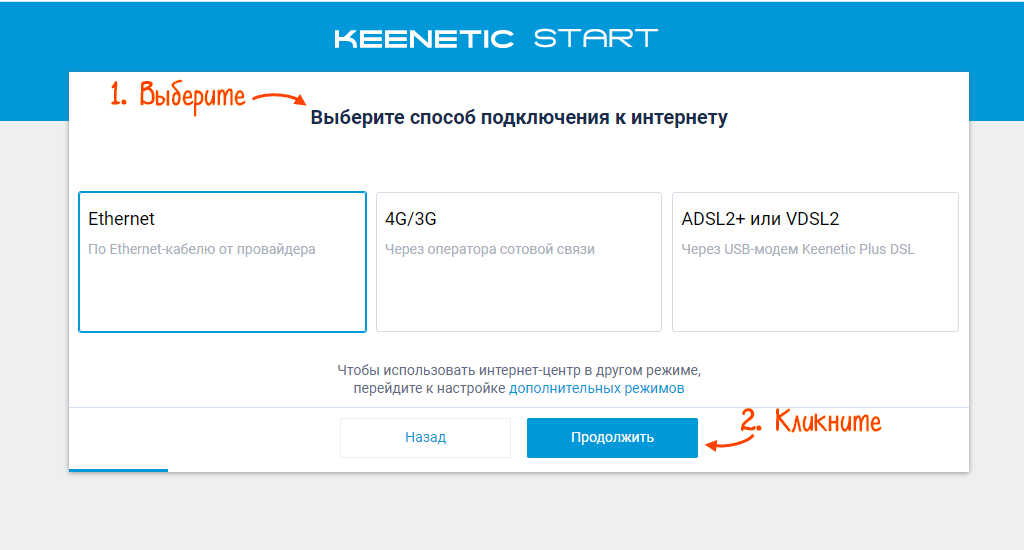
- Укажите услугу «Интернет». На странице «Выберите MAC-адрес» кликните «Продолжить».
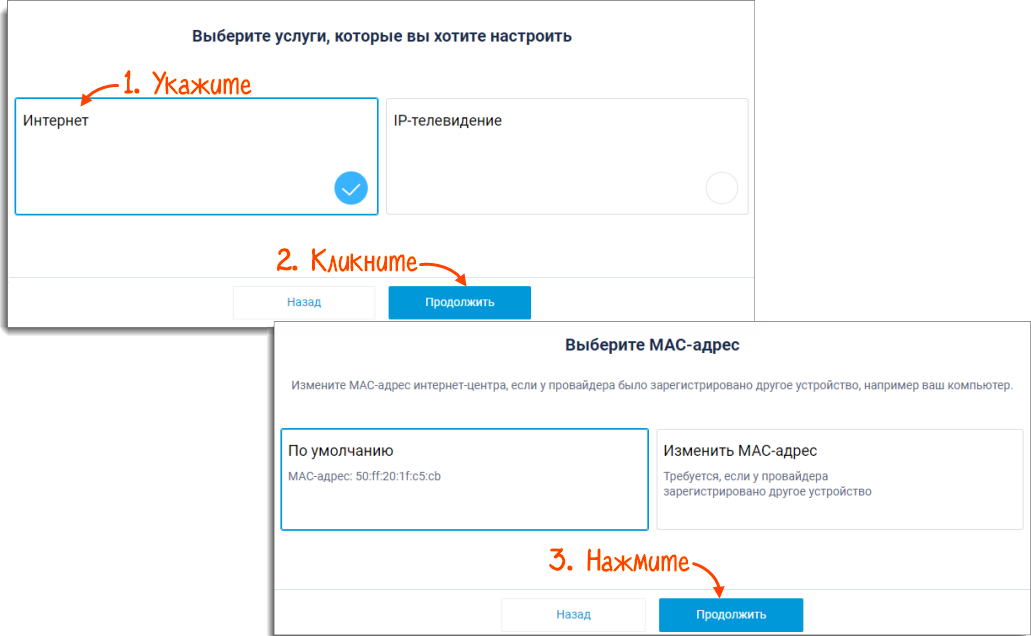
- В строке «Настройка IP» установите «Автоматическая». Выберите тип подключения и нажмите «Продолжить».
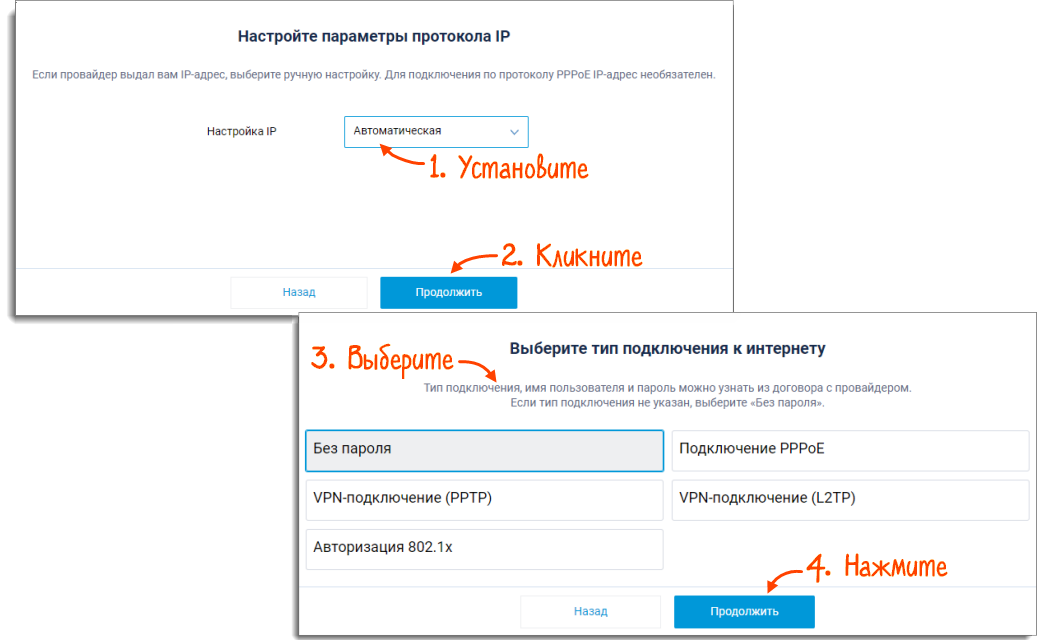
- Подождите, пока роутер установит связь с интернетом, кликните «Продолжить».
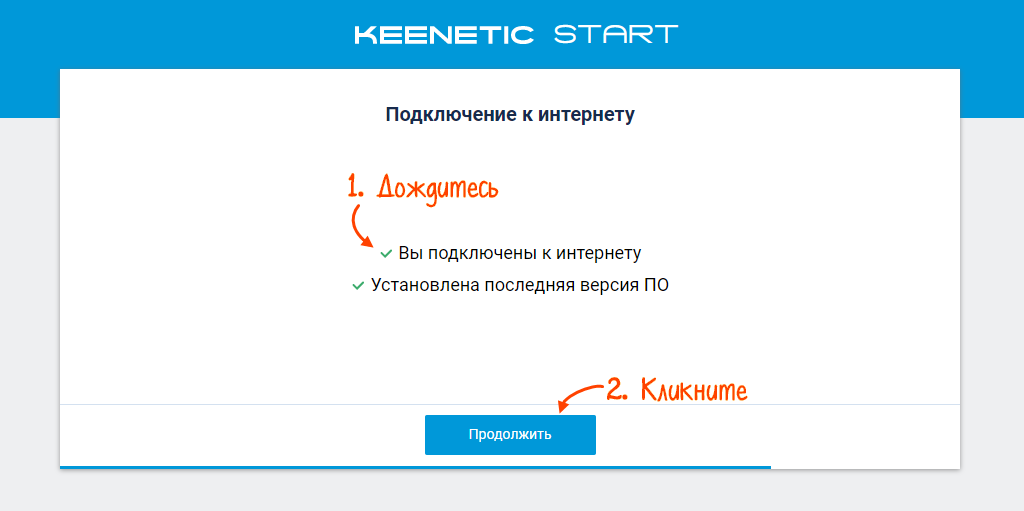
- На странице «Защита домашней сети от киберугроз» оставьте «Без защиты» и продолжите настройку.
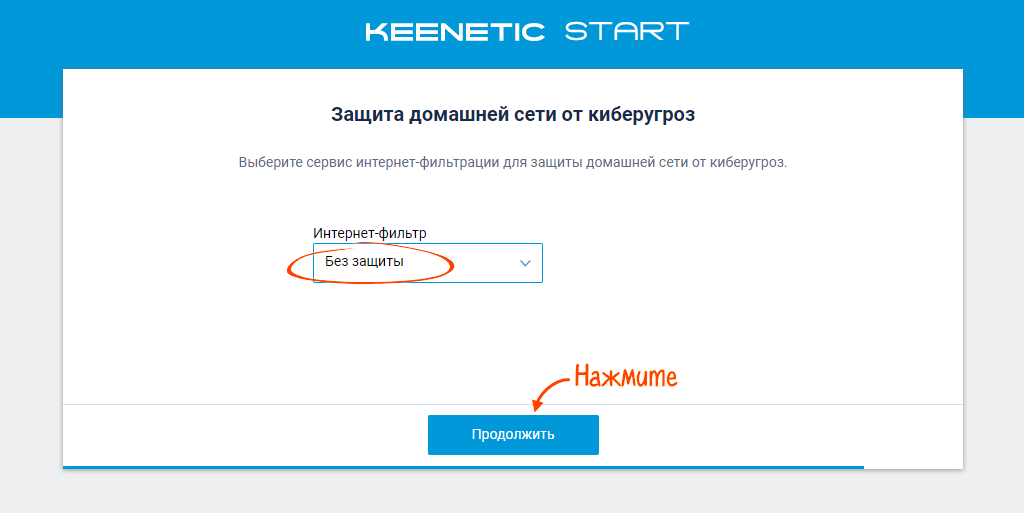
- Кликните
 . Укажите имя и пароль Wi-Fi сети для доступа к настройкам роутера.
. Укажите имя и пароль Wi-Fi сети для доступа к настройкам роутера. - Нажмите «Завершить настройку».
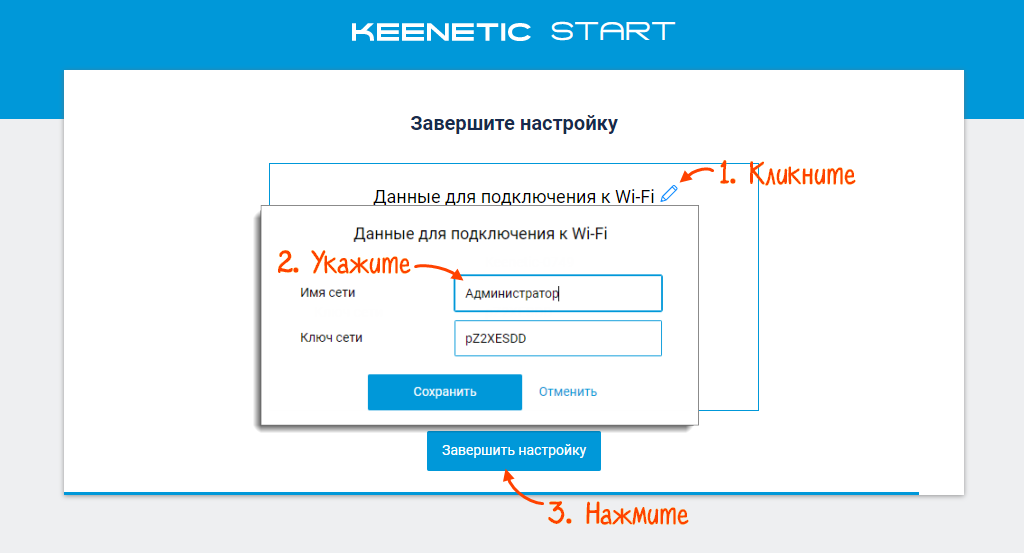
Итог: Keenetic Start подключен к интернету, настройте его.
Нашли неточность? Выделите текст с ошибкой и нажмите ctrl + enter.